デュアルブートでのリカバリー [ThinkPad T520 4242RZ7]
ThinkPad T520をひと月弱使っていて、
Windows 98時代の音楽ソフトも使えたのでホッとしたのもつかの間、
Windows 7 では、音楽ソフト付属のソフトシンセの音源が使えないのがわかりました。
■追加 2016年4月
まさか、
Windows7 32ビット版なら、ヤマハのソフトシンセサイザー S-YXG50が使える
http://fumie-dtm.blog.so-net.ne.jp/2016-04-19-1
とは思いもしませんでした。
Windowsの使い方に慣れた2016年4月になって、
わかったことです。
Windows 7 標準のMicrosoft GS Wavetable SW Synthの音で再生される、
その音が気に入らなくて、何とかならないかと、
いろいろ試していたら、訳が分からなくなってしまいました。
それで、やり過ぎた状態を元のクリーンな状態にしたくて、
CドライブにThinkPadプリインストールのWindows7
Dドライブにパッケージ(英語)版Windows7
Eドライブ DATAが少しだけ入ってる
という状況でリカバリーしたら、またまたとんでもないことが起りました。
リカバリー領域からのリカバリーの方が高速(15分くらいでいけたはず)なので、リカバリー領域からリカバリーしようと思って、
(1) 電源を入れて、ロゴが出て来て [ThinkVantage] ボタンを押しても、
(2) F11キーを押しながら電源を入れても、
リカバリー領域から起動してくれません。
それで、20分ちょっとかかるけど(それでも早くなったものです)、
リカバリーディスクからリカバリーしました。
こうなると、リカバリー領域って、
リカバリーディスクを作成するのに使うだけの領域?、と思えてきて、、、
とんでもないことというのは、私としては、
Cドライブに工場出荷状態のWindows7
Dドライブ 何も入ってない
Eドライブ DATAが空
を期待していたのが、
Windows7_OS(C: )は空になってしまって、Eドライブになってるし、
Win7_Eng(D: )は、
リカバリーに失敗した変な状態で、Cドライブになってる。つまり、
Dドライブ → Cドライブ 工場出荷状態のWindows7
Eドライブ → Dドライブ DATAが空
Cドライブ → Eドライブ 何も入ってない
と、変更されてました。
おまけに、100GB容量の元Dドライブで、空き容量64.7GBになっていたので、
リカバリー(工場出荷)状態で35.3GBも使ってる!のに驚いたわけです。
更によく見ていったら、
元Dドライブのパッケージ版Windows7に入れていた、
ヤマハのXGworksなどのソフトがそのまま残っていたので、
元Dドライブのパッケージ版Windows7+工場出荷状態のWindows7
という状況なんじゃないかということです。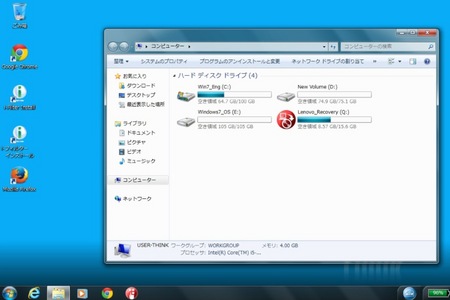
ThinkPadで、Cドライブ、Dドライブでデュアルブートしてる場合、
リカバリー領域とか、リカバリーディスクからリカバリーすると、
どのドライブにインストールするという指定が出来ないので、
インストール先にDドライブが選択されてしまうみたいです。
パッケージ版のOSでインストールすれば、
インストール先のドライブが選択出来るので問題ないのですが 。
ThinkPadは、Macの様な、
デュアルブートを想定した作りではないのかもしれません。
それでも、デュアルブートで使いたいので、
システムをリカバリーして、
デュアルブート環境を作って、
それぞれの環境が構築出来たところで、システムイメージを作成しておく。
今後は、リカバリーではなく、システムイメージからの復元を使う、
ということになるのかな、と思いました。
元Dドライブが、英語版Windows7+工場出荷状態のWindows7
という状態から抜けださないといけないので、
元Cドライブに、パッケージ版のWindows7(英語版)を入れて、
元Dドライブ部分を削除。
元Dドライブと元Eドライブを空き領域にしました。
その後、元Cドライブに、リカバリーディスクからリカバリーして、 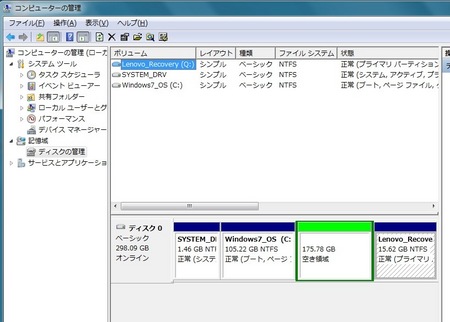
これは、使用量から見て、ちゃんとリカバリーされたみたいでした。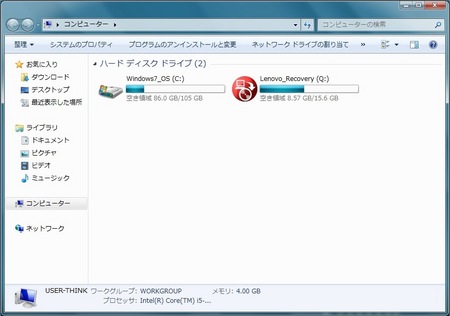
この際だから、どうしてリカバリー領域から起動出来ないのか気になって、
Macで、いろいろ検索してました。
それで、もしかしたら、これかな?と思って、
http://oshiete.goo.ne.jp/qa/8016110.html
スタートメニュー > Lenobo ThinkVantage Toolsと入って、
拡張されたバックアップと復元をダブルクリックしてみました。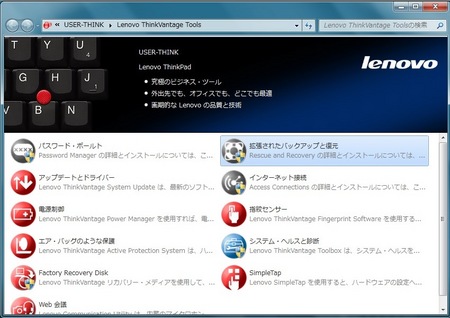
ここのRescue and Recoveryをインストール。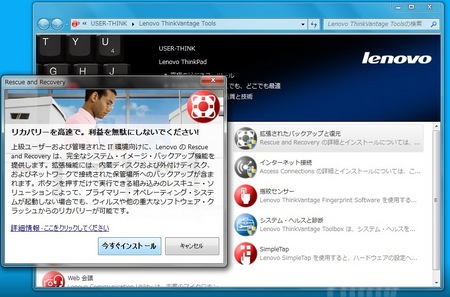
Rescue and Recoveryをインストールしたら、やっぱりというか、
F11キーを押しながら電源を入れたら、
あっさりリカバリー領域から起動して来ました。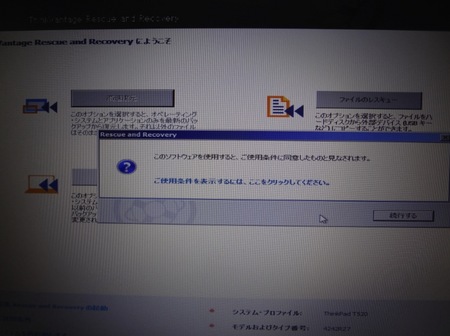
結局、何回リカバリーをやってしまったんだろう。
Macはわかるけど、ThinkPadは理解出来てなかったということです。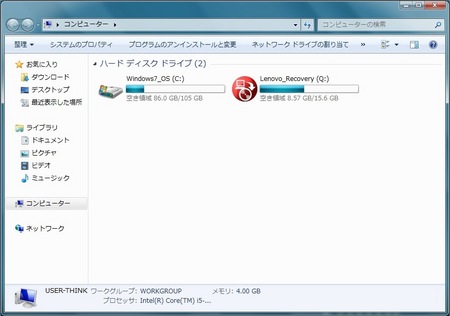
ボリューム(D:)には、
元通りWindows7の英語版をインストールしておきました。
Cドライブの方は、システムイメージを作成する前に、
ある程度Windows Updateをしておこうと思いました。
それで、元々入っていたノートンをアンインストールして、
AVG. AntiVirus FREE 無料版をインストールしました。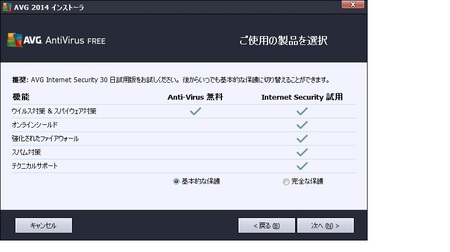
外付けHDDを接続して、
コントロールパネル > バックアップと復元で、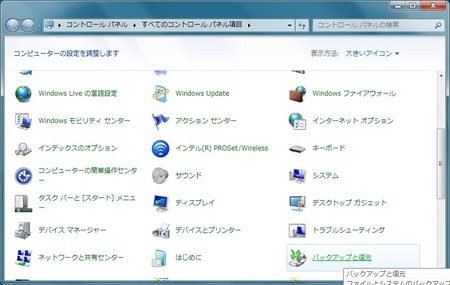
Windows7_OS(C: )(システム)が選択されてます。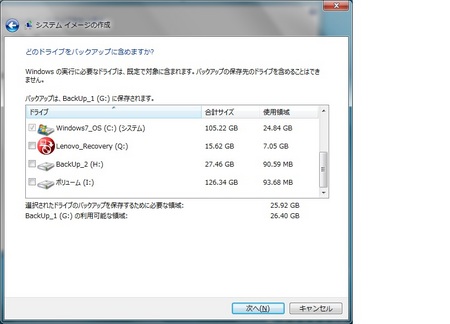
システムイメージが作成されました。
■ 追加 2013年10月15日
結局、デュアルブート自体をあきらめたので、
システムイメージを試す機会はなくなってしまいました。

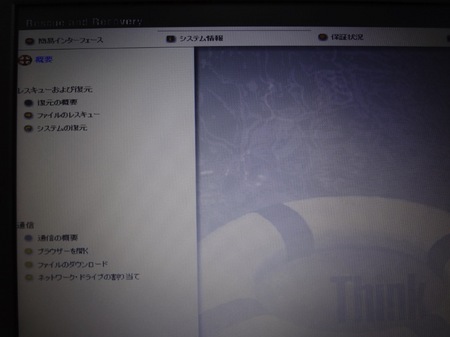
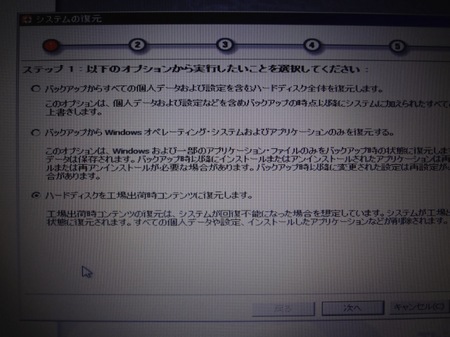
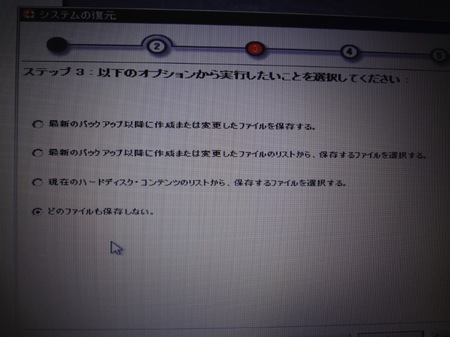
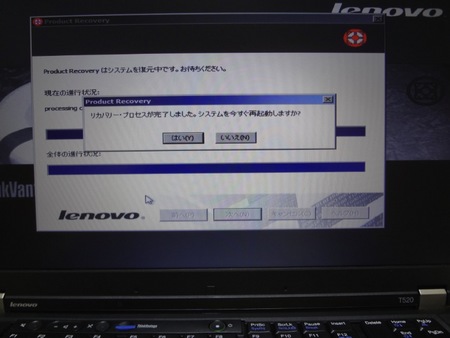
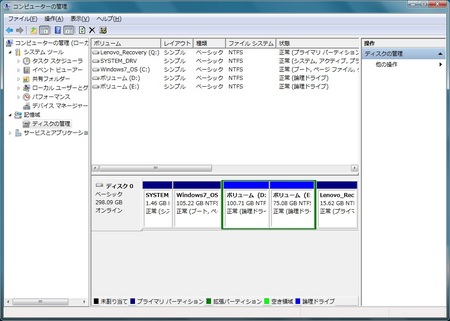


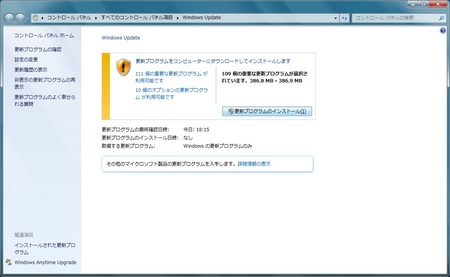

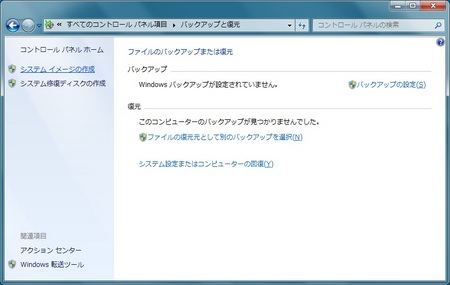
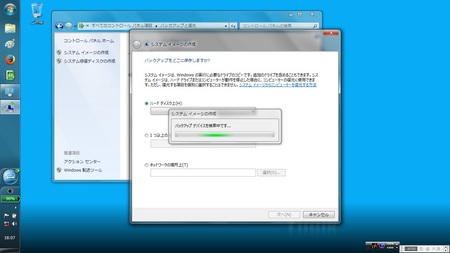
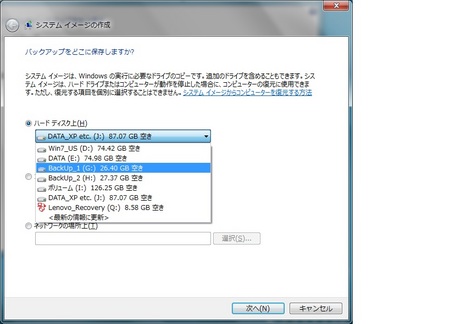
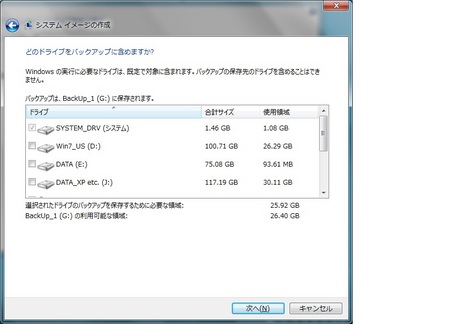
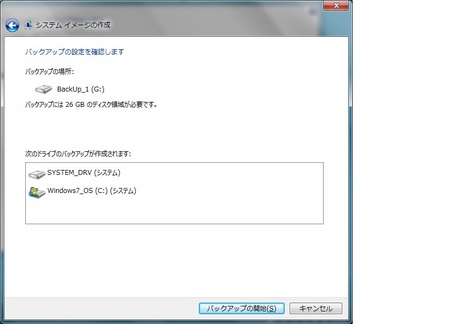




コメント 0